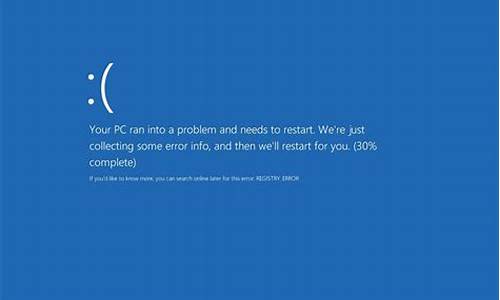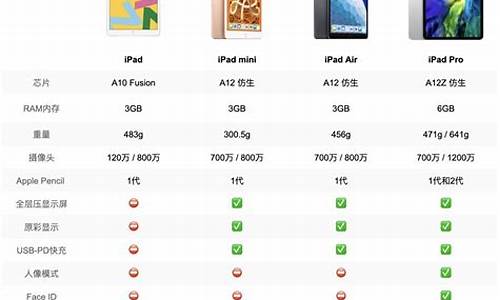苹果电脑硬件升级配置-苹果电脑系统重装硬件升级
1.2013苹果电脑macbookair重装系统
2.苹果电脑系统怎么重装的方法介绍苹果电脑系统如何重装的方法
3.苹果电脑用太久了只能重装系统吗
4.旧的苹果电脑还能升级系统或重装苹果系统吗?10.7.5的版本。
5.苹果台式一体机如何重装系统
2013苹果电脑macbookair重装系统

1、选择需要安装的系统。
2、接着耐心等待下载重装。
3、下载完成后,等待环境部署完毕重启即可。
4、进入到pe系统后,打开小白工具,选择安装的系统,安装完成后重启即可。
5、最后重启电脑进入桌面,系统安装完成,可以开始使用了。
苹果电脑系统怎么重装的方法介绍苹果电脑系统如何重装的方法
1、关机状态下,按住Command+R键不放,再按一下开机键松手,注意此时Command+R键不能松开。会出现一个选项。
2、选择将要安装的系统语言,点击“→”继续
3、连Wi-Fi(提前透露重装大概需要6个小时,会自动下载美国苹果5个GB的安装包,所以用无线网卡的同志要注意流量了。
4、点击磁盘工具;
5、点击第二个磁盘(MacintoshHD),鼠标的位置所示;注意如果您安装了Windows双系统,那么会出现第三个磁盘(BOOTCAMP盘)这个不用抹掉,没有的话(下图中就没有)和不懂我在说什么的同志看下一步,没事;
6、点击第二个磁盘(MacintoshHD)后,选择中上方的“抹掉”选项卡,然后点击右下角的“抹掉?”。注意此步骤为格盘,也就是清空电脑的磁盘,把它变为全新空白的,电脑里所有软件和文件都将清空;
7、关闭上面的窗口,选择重新安装OSX;
8、点击“继续”,后面的不用说了,选择“同意”之类的条款。
9、直到到下面这个界面,就可以放着去休息了。注意看此条下面的注意事项。
苹果电脑用太久了只能重装系统吗
不一定在线重装。
苹果电脑提供在线重装和离线重装两种方式,用户如果不想在线重装可以使用MAC的系统U盘来引导进行重装系统的。
推荐电脑小白使用在线重装的方式进行系统重装,非专业人士使用离线重装电脑的方式可以因操作不当引起其他问题,推荐在线重装。
扩展资料:
全新安装:在原有的操作系统之外再安装一个操作系统,也就是我们通常所说的多操作系统并存。如果你还想使用以前的操作系统,或者说对新版本的Windows系统不那么放心,而只是想先试用一段时间,那么选择“全新安装”方式是最为理想的了。
升级安装:对原有操作系统进行升级,例如从Windows 98升级到Windows 2000或Windows XP,该方式的好处是原有程序、数据、设置都不会发生什么变化,硬件兼容性方面的问题也比较少,缺点当然是升级容易恢复难。
重装系统的两种情形:
1、被动式重装:由于种种原因,例如用户误操作或、木马程序的破坏,系统中的重要文件受损导致错误甚至崩溃无法启动,此时自然就不得不重装系统了。有些时候,系统虽然运行正常,但却不定期出现某个错误,与其费时费力去查找,不如重装了事。
2、主动式重装:一些喜欢摆弄电脑的DIY爱好者,即使系统运行正常,他们也会定期重装系统,目的是对臃肿不堪的系统进行减肥,同时可以让系统在最优状态下工作。
百度百科-系统重装
百度百科-MAC
旧的苹果电脑还能升级系统或重装苹果系统吗?10.7.5的版本。
旧的苹果电脑可以升级系统,升级方法为:
1、首先,进入苹果电脑的桌面以后,点击屏幕底部 Dock 栏上的“启动台”图标。
2、然后,在启动台窗口中,点击“App Store”(即苹果应用商店)。
3、打开应用商店的窗口以后,点击切换到“更新”。
4、这时,如果有新的更新可用,将会在窗口中显示出来。
5、等到展开更新列表之后,名称中以 MacOS 开头的更新便是系统更新。若是只想安装系统更新,则可以点击其后的“更新”按钮。
6、点击之后,系统就会自动连接到苹果的服务器对更新进行下载了。等到下载完成后,还会自动重启系统进行安装。此时,我们要做的只是静静等待就行了。
苹果台式一体机如何重装系统
这里以苹果台式一体机安装win7系统为例,步骤如下:
1、先下载一个Win7系统ISO镜像,一定要安装版本的,准备一个8G以上的U盘,然后插在苹果一体机电脑上。
2、在苹果系统中,点击菜单-前往,然后点击:实用工具,如下图所示:
3、然后打开Boot Camp如下图所示:
3、打开Boot Camp,然后去勾选“创建Windows7安装盘”的选项,接着点继续;(此时你也可以选择勾选从Apple下载最新的Windows支持软件,还有勾选安装Windows或更高版本),如下图所示:
4、在“ISO映像”选择刚才下载的win7 ISO镜像文件的路径,“目的磁盘”就选择你插入的U盘,接着点继续。(Win7镜像可以事先拷贝到苹果电脑桌上,或是放在另一个U盘中),如下图所示:
5、当我们的U 盘安装盘制作成功以后,就会进入 Mac 硬盘的分割界面。在这里可以手动调整 Windows 系统的硬盘空间。建议分配空间不少于 50G。硬盘大的可以多分一点。如下图所示:
6、分配好磁盘之后Boot Camp会自动制作好用于安装Win7旗舰版的U盘安装盘,并重启。
重启之后,可能苹果电脑会自动进入Win7安装程序,如果没有进去的话也不用着急,我们可以重启后按下Option键然后选择**的U盘进入。如下图所示:
7、跳过一些步骤我们来到“你想将Windows安装在何处”界面,选择bootcamp分区并点击“驱动器高级”选项。如下图所示:
8、格式化该分区后再点下一步继续。如下图所示:
到这里所有的步骤已经完成,接下去就是等待安装Win7到mac 中的过程了。
声明:本站所有文章资源内容,如无特殊说明或标注,均为采集网络资源。如若本站内容侵犯了原著者的合法权益,可联系本站删除。